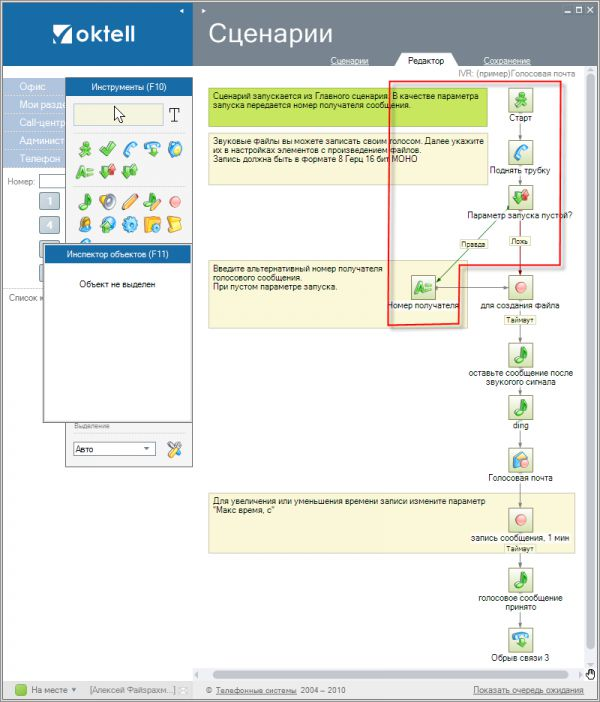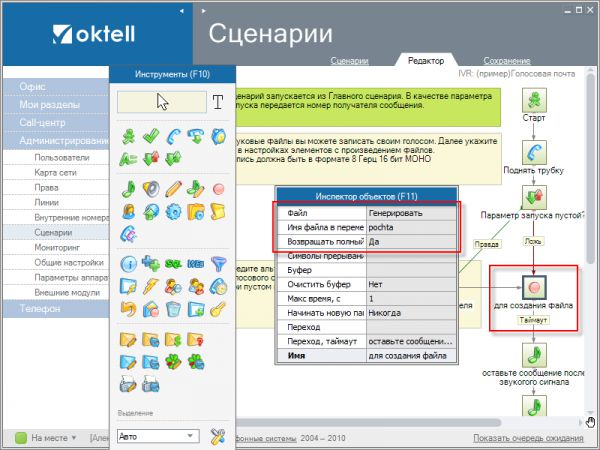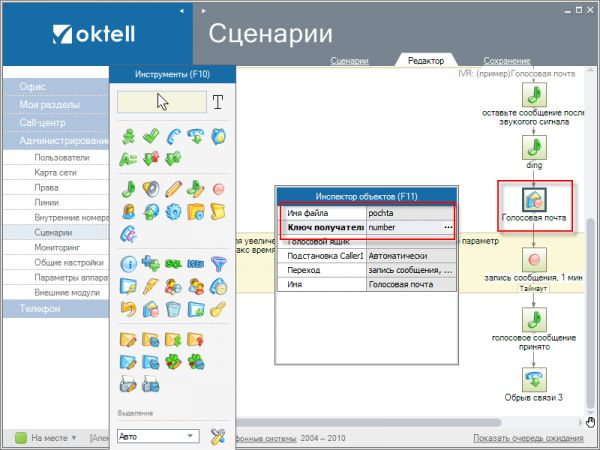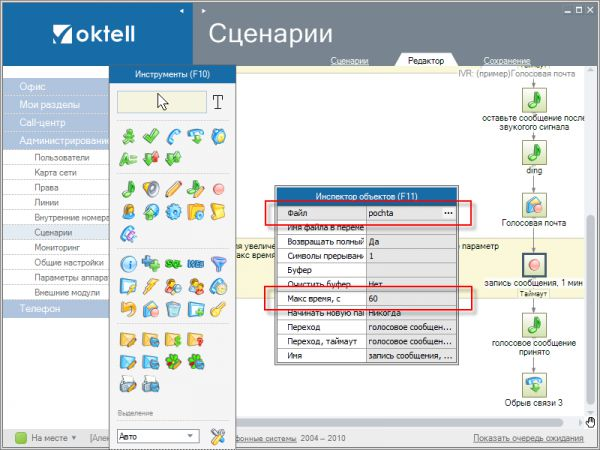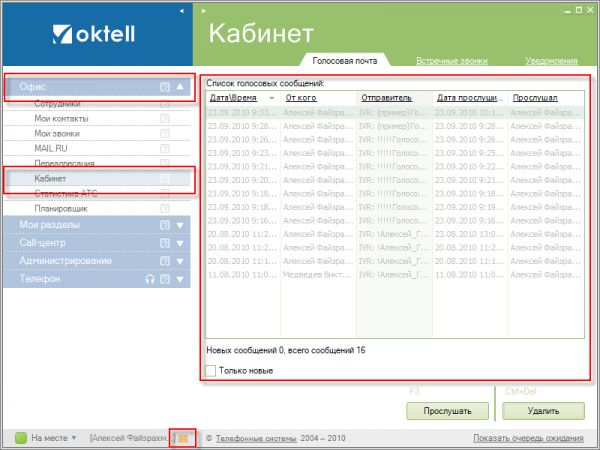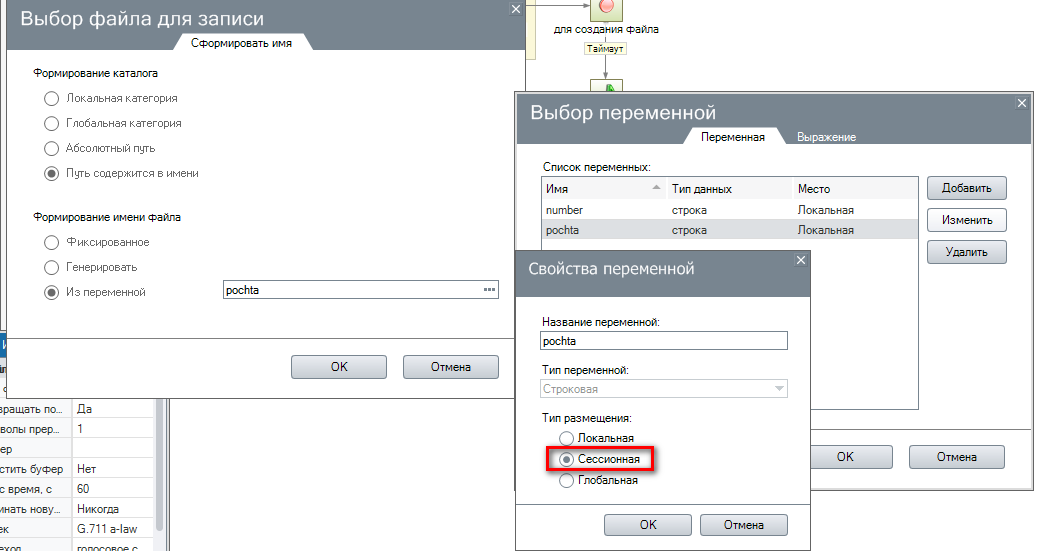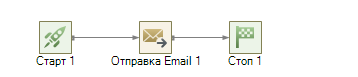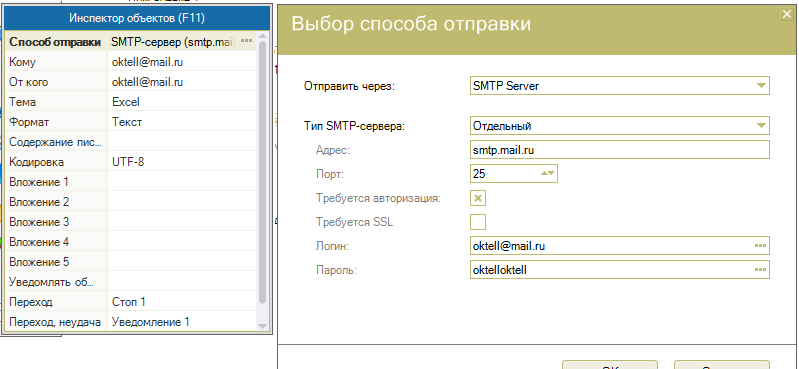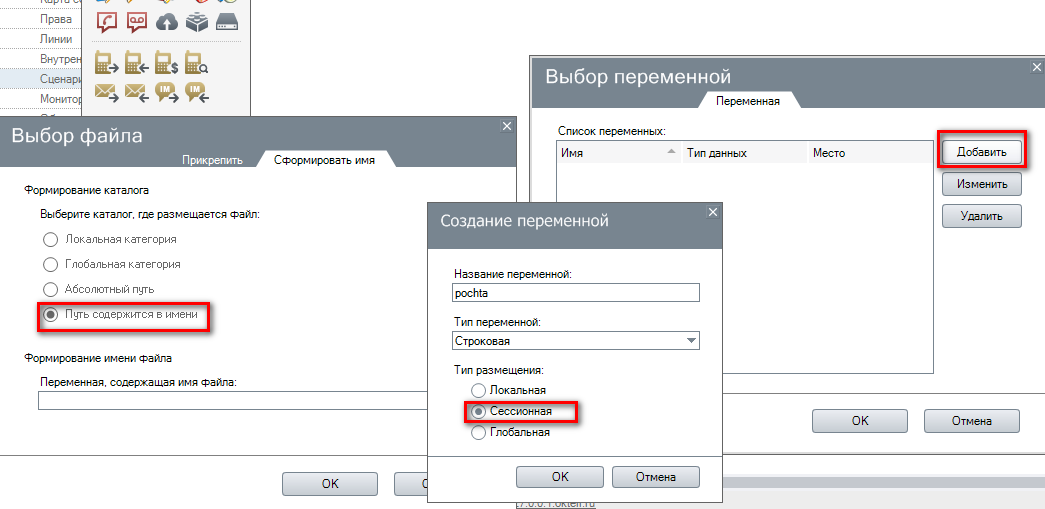Голосовая почта и отправка на e-mail — различия между версиями
м (→Отправка записанного файла по email в сценарии обработки контента) |
|||
| (не показано 10 промежуточных версии этого же участника) | |||
| Строка 1: | Строка 1: | ||
| − | Обзор | + | [[Практики|Наверх]] |
| + | |||
| + | __TOC__ | ||
| + | |||
| + | == Обзор сценария "(пример)Голосовая почта" == | ||
| + | |||
Данный сценарий изначально готов к использованию и практически не требует настройки, в этой статье мы рассмотрим принцип его работы. | Данный сценарий изначально готов к использованию и практически не требует настройки, в этой статье мы рассмотрим принцип его работы. | ||
| Строка 36: | Строка 41: | ||
[[Файл:Голос6.png | center]] | [[Файл:Голос6.png | center]] | ||
| + | |||
| + | |||
| + | == Отправка записанного файла по email в сценарии обработки контента == | ||
| + | |||
Чтобы отправить записанный файл на ваш электронный ящик воспользуемся компонентом "'''Отправка Email'''". Однако вопрос в каком месте поставит этот компонент является основным. Дело в том, что если клиент повесит трубку первым, то IVR сценарий прервется и может не дойти до компонента отправки. Таким образом, мы приходим к выводу, что отправку электронного письма необходимо разместить в "сценарии обработки контента". Чтобы каким-либо образом передать название файла, необходимо назначить ее как сессионную переменную. | Чтобы отправить записанный файл на ваш электронный ящик воспользуемся компонентом "'''Отправка Email'''". Однако вопрос в каком месте поставит этот компонент является основным. Дело в том, что если клиент повесит трубку первым, то IVR сценарий прервется и может не дойти до компонента отправки. Таким образом, мы приходим к выводу, что отправку электронного письма необходимо разместить в "сценарии обработки контента". Чтобы каким-либо образом передать название файла, необходимо назначить ее как сессионную переменную. | ||
| Строка 42: | Строка 51: | ||
[[Файл:Голос7.PNG| center]] | [[Файл:Голос7.PNG| center]] | ||
| + | |||
Далее в сценарии обработки контента, добавим компонент "'''Отправка Email'''". Указываем с помощью какого сервера SMTP осуществить отправку, указываем адресата(полный адрес), поле от кого должно соответствовать имени вашей почты. | Далее в сценарии обработки контента, добавим компонент "'''Отправка Email'''". Указываем с помощью какого сервера SMTP осуществить отправку, указываем адресата(полный адрес), поле от кого должно соответствовать имени вашей почты. | ||
| Строка 48: | Строка 58: | ||
[[Файл:Голос99.PNG| center]] | [[Файл:Голос99.PNG| center]] | ||
[[Файл:Голос8.PNG | center]] | [[Файл:Голос8.PNG | center]] | ||
| + | |||
Так же указываем тему,формат - текст и непосредственно текст вашего сообщения. | Так же указываем тему,формат - текст и непосредственно текст вашего сообщения. | ||
| Строка 54: | Строка 65: | ||
[[Файл:Голос9.PNG | center]] | [[Файл:Голос9.PNG | center]] | ||
| − | Кстати, отправка email рассматривается и в статье [[Запись_информации_в_excel_файл_с_последующей_его_отправкой_по_email| | + | |
| + | [[Media:Голосовая_почта.zip|Голосовая почта.zip]] | ||
| + | |||
| + | |||
| + | Кстати, отправка email рассматривается и в статье [[Запись_информации_в_excel_файл_с_последующей_его_отправкой_по_email|Запись информации в excel файл с последующей его отправкой по email]] | ||
| + | |||
| + | '''Данный сценарий не является готовым решением, а представлен как демонстрационный материал''' | ||
Текущая версия на 10:53, 31 марта 2023
Содержание
Обзор сценария "(пример)Голосовая почта"
Данный сценарий изначально готов к использованию и практически не требует настройки, в этой статье мы рассмотрим принцип его работы.
Перейдите в меню "Администрирование\ Сценарии" выберите сценарий "(пример)Голосовая почта".
В компонент "Старт" в "Параметре запуска" мы передаем номер адресата голосовой почты и записываем его в переменную "number", далее делаем проверку и если переменная оказывается пустой то в компоненте "Номер получателя" присваиваем ей значение, к примеру номер секретаря.
Переходим к компоненту "для создания файла" в нем мы создаем звуковой файл длинною в 1 секунду и записываем его имя в переменную "pochta".
Это нужно для того чтобы в компоненте "Голосовая почта" мы могли указать файл который в дальнейшем будет проигрываться пользователю. Также в компоненте "Голосовая почта" мы присвоим параметру "ключ получателя" переменную "number", также есть возможность четко закрепить за данным компонентом адресатов, для этого можно воспользоваться параметром "Голосовой ящик".
Сам же файл мы запишем в компоненте "запись сообщения, 1 мин", в нем мы укажем файл в который мы будем вести запись, его путь мы возьмем из переменной "pochta", также здесь можно указать максимальное время для записи файла, по умолчанию 60 секунд.
После поступления сообщения на ящик, доступный пользователю, в панели состояния в нижней части главного окна начинает мигать пиктограмма конверта. Двойным щелчком на ней можно сразу перейти на вкладку "Голосовая почта" модуля "Кабинет".
В таблице черным цветом выделяются новые сообщения, серым – сообщения, уже прослушанные обладателем почтового ящика. Поставив внизу галочку "только новые", вы переведете таблицу в режим отображения новых записей и скрытия уже прослушанных. Таблица записей позволяет сортировать ее по любому из полей.
В контекстном меню доступен экспорт данных в текстовый файл, html-документ или файл Microsoft Excel. Также в контекстном меню доступна возможность осуществления вызова внешних абонентов средствами сервиса автодозвона.
Внизу доступны кнопки "Прослушать" (дублирует двойное нажатие на записи), открывающая проигрыватель для воспроизведения сообщения, и "Удалить".
Отправка записанного файла по email в сценарии обработки контента
Чтобы отправить записанный файл на ваш электронный ящик воспользуемся компонентом "Отправка Email". Однако вопрос в каком месте поставит этот компонент является основным. Дело в том, что если клиент повесит трубку первым, то IVR сценарий прервется и может не дойти до компонента отправки. Таким образом, мы приходим к выводу, что отправку электронного письма необходимо разместить в "сценарии обработки контента". Чтобы каким-либо образом передать название файла, необходимо назначить ее как сессионную переменную.
Для этого надо либо поменять тип переменной "pochta" на тип "сессионной" (в старых версиях, "глобальной").
Далее в сценарии обработки контента, добавим компонент "Отправка Email". Указываем с помощью какого сервера SMTP осуществить отправку, указываем адресата(полный адрес), поле от кого должно соответствовать имени вашей почты.
Так же указываем тему,формат - текст и непосредственно текст вашего сообщения.
Затем в редакторе свойства "вложение" переходим на вкладку сформировать имя,где выбираем свойство "путь содержится в переменной", и указываем переменную в которой содержится имя файла. Для этого создаем сессионную переменную с таким же именем "pochta"
Кстати, отправка email рассматривается и в статье Запись информации в excel файл с последующей его отправкой по email
Данный сценарий не является готовым решением, а представлен как демонстрационный материал